Excel で日付範囲を指定して sumifs を使用する方法
次の構文を使用して、対応するセルが特定の日付範囲内にある Excel の値の合計を計算できます。
=SUMIFS( B2:B11 , A2:A11 , ">="& D2 , A2:A11 ,"<="& E2 )
この数式は、範囲A2:A11 の日付がセルD2とE2の日付の間にある範囲B2: B11 の値の合計を計算します。
次の例は、この構文を実際に使用する方法を示しています。
例: Excel で日付範囲で SUMIFS を使用する
Excel に、さまざまな日に企業が行った販売数を示す次のデータ セットがあるとします。
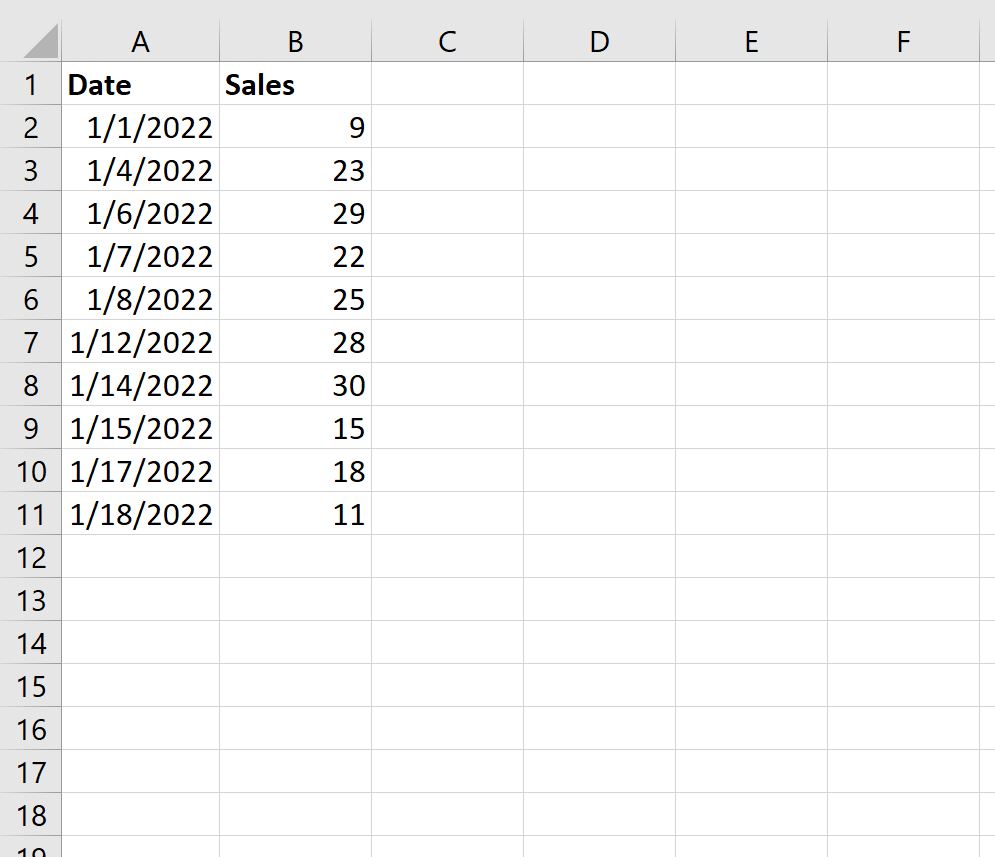
セルD2とE2にそれぞれ開始日と終了日を設定し、次の式を使用して開始日と終了日の間にある売上の合計を計算します。
=SUMIFS( B2:B11 , A2:A11 , ">="& D2 , A2:A11 ,"<="& E2 )
次のスクリーンショットは、この式を実際に使用する方法を示しています。

2022 年 1 月 10 日から 2022 年 1 月 15 日までに、合計73 件の販売が行われたことがわかります。
以下の日付間の売上を合計することで、これを手動で確認できます。
- 2022/01/12: 28
- 2022/01/14: 30
- 2022 年 1 月 15 日: 15
売上の合計 = 28 + 30 + 15 = 73 。
開始日または終了日を変更すると、数式が自動的に更新され、新しい日付範囲内のセルの合計が計算されます。
たとえば、開始日を 2022 年 1 月 1 日に変更するとします。
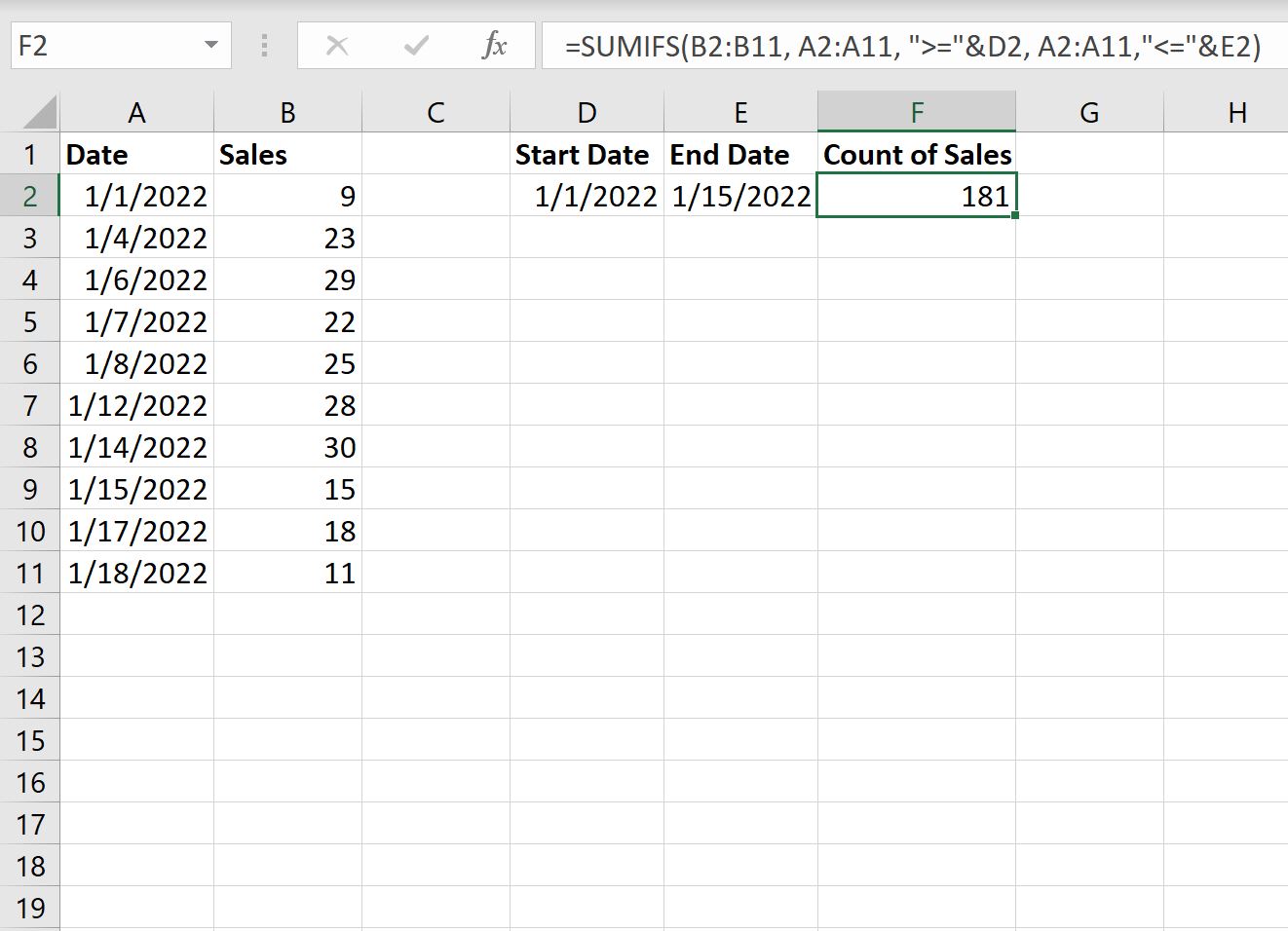
2022 年 1 月 1 日から 2022 年 1 月 15 日までに、合計181 件の販売が行われたことがわかります。
追加リソース
次のチュートリアルでは、Excel で日付を操作する方法に関する追加情報を提供します。
Excelで2つの日付間の平均を計算する方法
Excelで日付ごとの累計を計算する方法
Excelで2つの日付の差を計算する方法